Telegram je danes ena najbolj priljubljenih platform za sporočanje. Uporablja se za hitro vzpostavitev stika z družino, prijatelji in sodelavci. Tako kot mnoge druge aplikacije, ki ponujajo komunikacijske storitve, tudi Telegram ponuja možnost blokiranja določenega uporabnika. Vendar ni nobenega načina, da bi vedeli, ali vas je nekdo blokiral na Telegramu. Vendar pa obstaja nekaj znakov, ki bi to lahko kazali.
kako narediti word doc v jpeg

Tukaj bomo z vami delili te nasvete, ki vam bodo pomagali ugotoviti, ali vas je nekdo blokiral na Telegramu.
Sporočila niso bila dostavljena
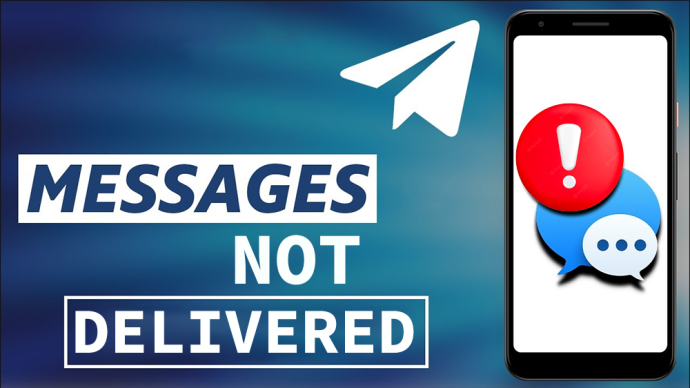
Ko pošljete sporočilo na Telegram, se poleg vašega besedila prikaže ena majhna kljukica. To pomeni, da je oseba prejela sporočilo, vendar ga še ni videla. Ko uporabnik s sporočilom odpre klepet in vidi sporočila, se ena kljukica spremeni v dve kljukici. Tako veste, da je oseba prebrala vaša sporočila in da boste morda prejeli odgovor.
Če pa vaše besedilo dlje časa spremlja samo ena kljukica – in veste, da prejemnik redno pregleduje svoja sporočila – to lahko pomeni, da vas je blokiral.
Stanje nenavadne dejavnosti
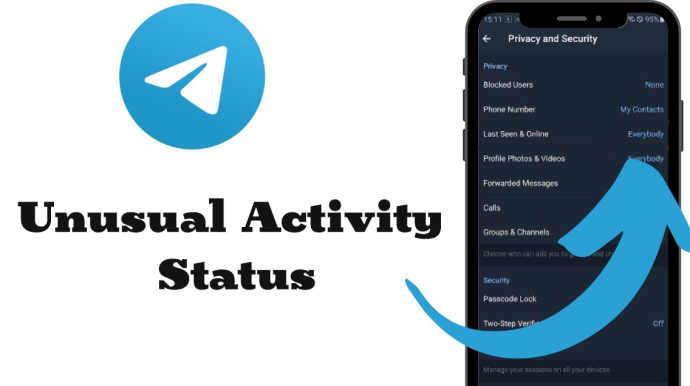
Drug način, da preverite, ali vas je nekdo blokiral v Telegramu, je, da pogledate stanje njegove dejavnosti. Odvisno od vaših nastavitev zasebnosti in nastavitev zasebnosti drugega uporabnika Telegram prikaže predvideni datum in čas, ko je bil nekdo nazadnje na spletu. Toda če drugim ne dovolite, da vidijo vaš status dejavnosti, tudi vi ne boste mogli videti njihovega.
Če je status uporabnika naveden kot »Viden že dolgo nazaj« namesto »Na spletu« ali ocenjeni čas, odkar je bil zadnjič na spletu, je verjetno, da vas je blokiral. Na žalost to ni točen pokazatelj, da vas je nekdo blokiral, če dejansko že nekaj časa ni bil na Telegramu ali če je skril svoje stanje dejavnosti. Če pa ste se z njimi pogovarjali pred kratkim, boste morda lažje sklepali, ali so vas blokirali ali ne.
Profilna slika je nazaj na uporabnikove začetnice
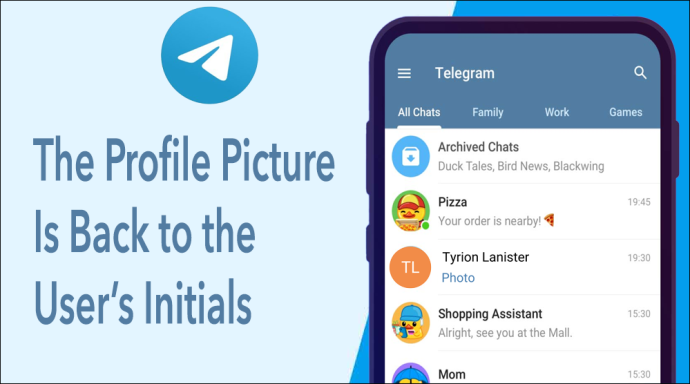
Ko ustvarite račun na Telegramu, lahko uporabite fotografijo po lastni izbiri kot sliko profila ali katero koli od nalepk in emodžijev, ki jih ponuja Telegram. V nasprotnem primeru aplikacija uporablja vaše začetnice na naključno izbranem barvnem ozadju na podoben način kot Gmail. Če se slika osebe nenadoma spremeni iz običajne fotografije v njene začetnice, to lahko pomeni, da vas je blokiral.
Če pa fotografija profila uporabnika ni bila nikoli posodobljena s privzetih začetnic, je težko reči, ali vas je blokiral.
Ni mogoče vzpostaviti klicev ali videoklepeta
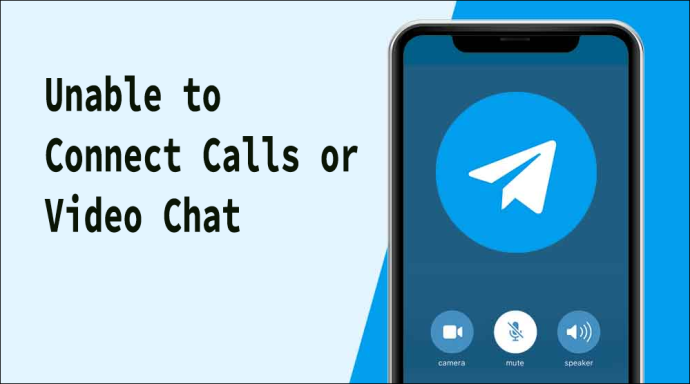
Poleg pošiljanja sporočil vam Telegram omogoča tudi klicanje in video klepet z drugimi uporabniki. Še enkrat, ali boste lahko dosegli nekoga na ta način, je odvisno od njegovih nastavitev zasebnosti. Če pa ste jih prej lahko poklicali in se na vašem zaslonu nenadoma prikaže sporočilo »Povezava ni uspela«, ko jih poskušate poklicati, so vas morda blokirali.
pogosta vprašanja
Kako blokiram uporabnika na Telegramu?
kako videti zemljevid snapchat
Uporabnika lahko blokirate na dva načina. Prvi je tako, da tapnete svoj klepet z njim, nato njegovo profilno sliko in na koncu tri pike v zgornjem desnem kotu, kjer boste našli »Blokiraj uporabnika«. Drugi način je, da odprete »Nastavitve«, nato »Zasebnost in varnost« in »Blokirani uporabniki«. Tukaj boste imeli možnost, da kliknete klepet osebe, ki jo želite blokirati.
kako počistiti samodejno izpolnjevanje kroma
Kako spremenim, kdo lahko vidi moje stanje dejavnosti v Telegramu?
Vidnost statusa lahko spremenite tako, da najprej odprete »Nastavitve« in nato kliknete »Zasebnost in varnost«, kjer boste lahko spremenili, kdo lahko vidi vaš status dejavnosti v »Nazadnje viden in na spletu«.
Ali Telegram prikazuje čas, ko je bilo sporočilo videno?
Telegram prikazuje samo čas, ko je bilo sporočilo poslano. Ni načina, da bi videli, kdaj je bilo sporočilo prebrano.
Odpravite zmedo glede blokiranja Telegrama
Čeprav ne morete vedeti, ali vas je nekdo zagotovo blokiral, vam lahko te metode pomagajo ugotoviti, ali se vaša sporočila berejo ali zakaj ne vidite fotografije profila nekoga. Če menite, da niste storili ničesar, kar bi upravičilo vašo blokado, poskusite vzpostaviti stik z osebo na drugačen način, da preverite, ali je z njenim računom Telegram vse v redu.
Ali sumite, da vas je nekdo blokiral na Telegramu? Vam je katera od teh metod pomagala ugotoviti? Povejte nam v spodnjem oddelku za komentarje.








